宏的使用技巧
Excel中使用宏解决常见问题的技巧与示例

Excel中使用宏解决常见问题的技巧与示例Excel是一款功能强大的电子表格软件,广泛应用于数据处理和分析。
然而,对于一些复杂的任务和繁琐的操作,手动完成可能会耗费大量时间和精力。
这时,使用宏就能够帮助我们提高效率,简化操作流程。
本文将介绍一些在Excel中使用宏解决常见问题的技巧与示例。
一、什么是宏宏是一种自动化任务的记录和执行工具。
通过录制用户的操作步骤,宏可以自动重复这些步骤,从而实现自动化处理。
在Excel中,我们可以使用宏来完成诸如数据筛选、格式调整、公式计算等任务,极大地提高工作效率。
二、录制宏的步骤录制宏是使用宏的第一步。
下面是录制宏的简单步骤:1. 打开Excel,并点击“开发工具”选项卡。
2. 在“开发工具”选项卡中,点击“宏”按钮,选择“录制新宏”。
3. 在弹出的对话框中,输入宏的名称和描述,点击“确定”。
4. 开始录制宏。
在录制过程中,所有的操作都将被记录下来。
5. 完成录制后,点击“停止录制”按钮。
三、使用宏解决常见问题的技巧1. 数据筛选在Excel中,我们经常需要根据特定条件对数据进行筛选。
使用宏可以简化这一过程。
例如,我们可以录制一个宏来自动筛选出满足某一条件的数据,并将结果显示在新的工作表中。
2. 格式调整数据的格式化对于数据分析和展示非常重要。
使用宏可以帮助我们快速调整数据的格式,如设置字体、颜色、边框等。
例如,我们可以录制一个宏来自动调整选定区域的字体为宋体,字号为12,背景色为黄色。
3. 公式计算Excel中的公式计算功能非常强大,但有时需要重复使用相同的公式。
使用宏可以将这些公式录制下来,并在需要时一键执行。
例如,我们可以录制一个宏来计算选定区域的总和,并将结果显示在指定单元格中。
四、示例:使用宏实现批量数据导入假设我们需要将多个文本文件中的数据导入到Excel中进行分析。
手动逐个打开文件并复制粘贴显然是一项繁琐的任务。
下面是使用宏实现批量数据导入的示例代码:```vbaSub 批量导入数据()Dim 文件夹路径 As StringDim 文件名 As String文件夹路径 = "C:\文件夹路径\" ' 修改为实际文件夹路径文件名 = Dir(文件夹路径 & "*.txt") ' 寻找文件夹中的所有文本文件Do While 文件名 <> ""Workbooks.OpenText 文件夹路径 & 文件名, _DataType:=xlDelimited, _TextQualifier:=xlDoubleQuote, _ConsecutiveDelimiter:=False, _Tab:=True, _Semicolon:=False, _Comma:=False, _Space:=False, _Other:=False, _FieldInfo:=Array(1, 1), _TrailingMinusNumbers:=True ' 打开文本文件并导入数据文件名 = Dir ' 寻找下一个文件LoopEnd Sub```以上代码会逐个打开指定文件夹中的文本文件,并将数据导入到当前工作簿中。
Excel高级技巧如何使用宏实现批量数据处理

Excel高级技巧如何使用宏实现批量数据处理Excel高级技巧:如何使用宏实现批量数据处理Excel是一款强大的电子表格软件,它提供了丰富的功能和工具,可以帮助用户高效地处理和分析数据。
其中,宏(Macro)是Excel中的一项重要功能,可以记录和自动执行一系列的操作,从而实现批量数据处理。
本文将介绍如何使用宏实现高级数据处理,帮助您提高工作效率。
一、了解宏的基本概念和作用宏是一种Excel的功能,通过它可以记录和自动执行一系列的操作。
例如,我们可以录制一个宏来实现某种特定的数据格式调整,然后将该宏应用于其他类似的数据,从而实现批量处理。
二、录制和运行宏1. 打开Excel,选择“开发工具”选项卡,点击“宏”,弹出“宏”对话框。
2. 在对话框中,输入宏的名称,点击“创建”按钮,弹出Visual Basic编辑器。
3. 在编辑器中,执行一系列的操作,例如调整格式、筛选数据、计算统计等。
4. 完成操作后,关闭编辑器。
回到Excel界面。
5. 在Excel界面点击“宏”对话框,选择刚刚录制的宏,点击“运行”按钮,即可将宏应用于当前的工作簿。
三、修改和优化宏录制的宏可能不完全符合我们的要求,需要对其进行修改和优化。
下面介绍几种常见的修改方法:1. 调整宏的代码:在Visual Basic编辑器中,可以对宏的代码进行编辑和修改,以满足特定的需求。
例如,可以修改宏的循环和条件判断语句,改变数据的处理方式。
2. 添加输入框和消息框:通过添加输入框和消息框,可以在运行宏时与用户进行交互,输入或确认相关的信息。
这样可以使宏更加灵活和适用于不同的数据处理场景。
3. 创建快捷键:将宏与快捷键关联,可以快速调用宏而无需手动打开“宏”对话框和选择宏的名称。
这样可以进一步提高处理数据的效率。
4. 使用循环结构:对于需要对大量数据进行处理的任务,可以使用循环结构,将宏应用于多个工作表或多个工作簿。
这样可以实现批量处理,避免重复操作。
Word宏的使用技巧

Word宏的使用技巧Word宏是一种自动化操作工具,可以帮助用户提高工作效率。
通过录制宏,并编写宏代码,用户可以实现自动化处理文档的功能。
本文将介绍几种常见又实用的Word宏使用技巧,帮助读者快速掌握并应用于实际工作中。
一、自动填充重复文本在处理文档时,经常会遇到需要填写重复的内容,比如公司名称、地址、联系方式等。
使用Word宏可以实现自动填充这些重复文本,简化工作流程。
具体操作如下:1. 启动Word宏录制功能:点击菜单栏中的“开发工具”,再点击“宏”按钮,在弹出的对话框中输入宏的名称,并点击“创建”按钮。
2. 录制宏过程:在文档中输入一个重复文本,然后再按下键盘上的Ctrl键和J键,释放Ctrl键,停止录制宏。
3. 运行宏:按下键盘上的Ctrl键和宏的快捷键(即上一步中设置的快捷键),可以自动填充重复文本。
二、批量替换文档中的特定内容有时候我们需要对文档中的特定内容进行批量替换,这时可以用到Word宏来完成这项任务。
以下是实现的步骤:1. 启动Word宏录制功能:点击菜单栏中的“开发工具”,再点击“宏”按钮,在弹出的对话框中输入宏的名称,并点击“创建”按钮。
2. 录制宏过程:执行文档中的替换操作,例如将所有的“旧词”替换为“新词”。
3. 停止录制宏:点击“停止录制”按钮。
4. 运行宏:按下键盘上的Ctrl键和宏的快捷键(即宏的名称),即可完成批量替换的操作。
三、自动插入日期和时间在撰写文件时,通常需要添加日期和时间。
Word宏可实现自动插入当前系统日期和时间,让文档更具时效性。
具体操作如下:1. 启动Word宏录制功能:点击菜单栏中的“开发工具”,再点击“宏”按钮,在弹出的对话框中输入宏的名称,并点击“创建”按钮。
2. 录制宏过程:在文档中插入日期和时间,然后按下键盘上的Ctrl 键和Shift键,释放Ctrl键和Shift键,停止录制宏。
3. 运行宏:按下键盘上的Ctrl键和宏的快捷键,即可自动插入当前日期和时间。
Excel的宏的高级编写技巧

Excel的宏的高级编写技巧在Excel中,宏是一种自动化执行任务的功能。
通过使用宏,我们可以录制一系列的操作步骤,并在需要时重复运行这些操作,从而提高工作效率。
然而,除了简单的录制和运行外,还有一些高级的编写技巧可以进一步发挥宏的功能。
本文将介绍一些Excel宏的高级编写技巧,帮助读者更好地掌握宏的使用。
一、使用变量和循环在编写宏时,我们可以使用变量来存储和操作数据。
通过定义变量,我们可以在宏的执行过程中动态地调整数值或文字内容。
同时,循环结构的使用可以使宏的执行重复多次,从而避免了重复手动操作的繁琐。
例如,我们可以使用For循环结构来遍历一列数据并进行相应的操作。
二、利用条件语句实现多样化功能条件语句是宏编写中非常有用的工具。
通过使用条件语句,我们可以在宏的执行过程中根据条件判断来决定不同的操作。
比如,我们可以基于某个单元格的数值来判断并执行不同的计算公式,实现一个自动化的计算器。
三、自定义函数的编写和调用Excel中自带了大量的函数,用于完成各种常见的计算和操作。
然而,有时我们可能需要更复杂、特殊的计算,此时可以通过编写自定义函数来实现。
自定义函数可以使用VBA语言编写,并可以调用其他函数、操作单元格、读取数据等。
通过自定义函数,我们可以根据自己的需求来定义一些特定的计算过程,扩展Excel的功能。
四、错误处理和异常处理在宏的运行过程中,可能会遇到各种错误或异常情况。
为了确保宏的执行不受干扰,我们需要在编写宏时加入错误处理和异常处理的机制。
通过使用条件语句和特定的错误处理函数,我们可以在宏运行出错时给出相应的提示或者重新进行操作。
五、界面设计和用户交互除了简单的宏录制和执行外,我们还可以通过VBA语言来设计复杂的用户界面,并实现与用户的交互。
通过用户界面,我们可以让宏更具灵活性和可操作性,提升用户体验。
比如,我们可以添加按钮和菜单,实现用户点击来触发宏的运行,或者显示自定义的输入框和对话框,接收用户的输入并进行相应的处理。
EXCEL高级技巧使用宏命令提升工作效率

EXCEL高级技巧使用宏命令提升工作效率Excel高级技巧:使用宏命令提升工作效率Excel是一款功能强大的电子表格软件,广泛应用于办公及数据处理领域。
为了提高工作效率,Excel提供了许多高级技巧,其中使用宏命令可以大大简化重复性操作并提高工作效率。
一、什么是宏命令?宏命令是一系列在Excel中自动执行的操作的集合。
宏记录器能记录你在Excel中的操作步骤,并且能够将这些操作保存为一个宏命令。
通过运行宏命令,你可以一次性完成复杂的操作。
二、宏命令的录制与执行1. 录制宏命令:在Excel菜单栏中选择"开发工具",并点击"使用相对引用",然后点击"录制宏"。
在弹出的对话框中,为宏命令命名,并指定宏的存放位置。
点击"确定"后,Excel会开始记录你的操作。
2. 执行宏命令:在"开发工具"中选择"宏",然后选择要执行的宏命令,点击"运行"即可。
三、常见宏命令的使用场景1. 批量处理数据:如果需要对大量的数据进行相同的操作,如插入公式、调整样式等,可以使用宏命令一次性完成。
录制宏命令时,可先手动操作一次,然后将宏命令应用在所有的数据上。
2. 数据筛选与整理:使用宏命令可以快速筛选数据或对数据进行整理。
你可以录制一个宏命令,包含特定条件的筛选,并将其应用于其他类似的数据。
3. 自动化报表生成:如果你需要每天生成相同格式的报表,可以使用宏命令来自动生成。
录制一个宏命令,包含生成报表的所有步骤,并设置定时任务,让Excel自动执行这个宏命令。
4. 自定义快捷键:宏命令可以与快捷键关联,从而更进一步提高工作效率。
你可以录制一个宏命令,并将其关联到特定的快捷键上,以便在工作中快速执行。
四、宏命令使用的注意事项1. 避免死循环:宏命令会根据你录制的操作顺序自动执行,因此需要谨慎处理循环操作,避免陷入死循环。
Excel宏的编辑和调试技巧大全

Excel宏的编辑和调试技巧大全Excel宏是一种强大的工具,可以帮助用户自动化执行重复性的任务,提高工作效率。
然而,编辑和调试宏可能会让一些用户感到困惑。
在本文中,我将为大家介绍一些Excel宏的编辑和调试技巧,帮助大家更好地使用这一功能。
一、录制宏录制宏是Excel中使用宏的最简单方法之一。
通过录制宏,用户可以将自己的操作转化为一段VBA代码。
录制宏的步骤如下:1. 打开Excel,并选择“开发工具”选项卡。
2. 点击“录制宏”按钮,弹出录制宏对话框。
3. 在对话框中输入宏的名称和描述,选择宏的存储位置,然后点击“确定”按钮。
4. 在录制宏的过程中,进行需要自动化的操作。
5. 点击“停止录制”按钮,结束录制宏的过程。
二、编辑宏编辑宏是进一步定制和优化宏的重要步骤。
通过编辑宏,用户可以修改录制的代码,添加或删除操作,实现更精确的自动化。
1. 打开宏编辑器。
在Excel中,按下“Alt+F11”键即可打开宏编辑器。
2. 在宏编辑器中,可以看到录制的宏代码。
用户可以通过修改代码来实现自己的需求。
3. 在编辑宏的过程中,可以使用VBA的各种语法和函数,如条件语句、循环语句等,以实现更复杂的操作。
4. 在编辑宏时,可以使用注释来解释代码的作用,方便他人理解和维护。
三、调试宏调试宏是确保宏代码正确运行的关键步骤。
通过调试宏,用户可以找出代码中的错误,并进行修正。
1. 设置断点。
在宏编辑器中,用户可以在代码的某一行前面点击鼠标左键,设置断点。
当运行宏时,程序会在断点处暂停,用户可以逐行调试代码。
2. 单步执行。
在宏编辑器中,用户可以使用“F8”键逐行执行代码。
通过单步执行,用户可以观察代码的执行过程,找出错误所在。
3. 监视变量。
在宏编辑器中,用户可以使用“Ctrl+G”键打开“立即窗口”,在其中输入“? 变量名”来监视变量的值。
通过监视变量,用户可以了解变量的取值情况,帮助找出错误。
4. 错误处理。
在宏代码中,可以使用错误处理语句来捕获和处理错误。
excel的宏运用技巧

excel的宏运用技巧
Excel的宏运用技巧
1、需要快速编写Excel宏
如果要快速的编写Excel宏,可以使用VBA记录功能,这个功能可以记录你操作Excel时的步骤,并将其转换成相应的VBA宏代码。
使用记录功能时,首先需要点击“开始记录”,然后在Excel中
执行你想要完成的步骤,最后点击“停止记录”,系统就会将所有操
作转换为相应的VBA代码。
2、如何合并单元格
要合并单元格,可以选中相应的单元格,然后在“主工具栏->
格式->单元格->合并单元格”中点击“合并”按钮,即可完成合并单元格的操作。
合并单元格还可以使用宏的方式来完成,可以使用“Range.Merge”函数,其中Range是想要合并的单元格,Merge是一个布尔类型的参数,如果设置为True则表示合并单元格,如果设置为False则取消
合并单元格状态。
3、如何使用Excel宏来实现自动排序
Excel可以通过“自动排序”功能来实现自动排序,只需要选中需要排序的数据,然后点击“数据->排序”,在弹出的窗口里设置排
序条件即可实现自动排序。
也可以使用宏来实现自动排序,可以使用“Range.Sort”函数,其中Range是存储需要排序的数据的单元格范围,SortKey1和Order1
用于设置排序字段和排序方式,Header是一个布尔类型的参数,如果设置为True则表示数据的第一行为表头,如果设置为False则表示无表头。
使用Word文档的宏录制和执行技巧
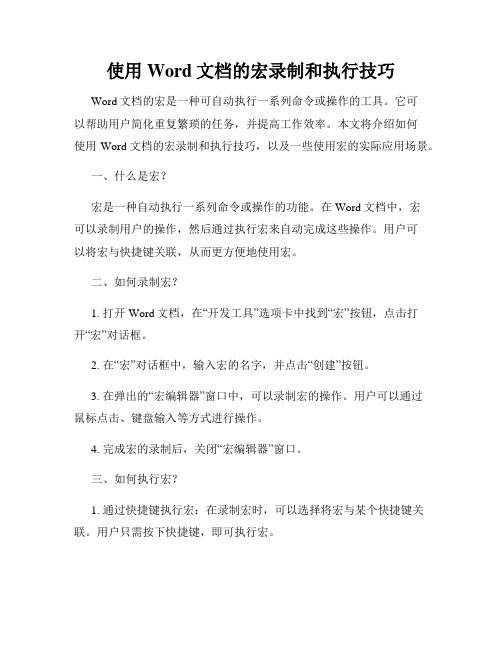
使用Word文档的宏录制和执行技巧Word文档的宏是一种可自动执行一系列命令或操作的工具。
它可以帮助用户简化重复繁琐的任务,并提高工作效率。
本文将介绍如何使用Word文档的宏录制和执行技巧,以及一些使用宏的实际应用场景。
一、什么是宏?宏是一种自动执行一系列命令或操作的功能。
在Word文档中,宏可以录制用户的操作,然后通过执行宏来自动完成这些操作。
用户可以将宏与快捷键关联,从而更方便地使用宏。
二、如何录制宏?1. 打开Word文档,在“开发工具”选项卡中找到“宏”按钮,点击打开“宏”对话框。
2. 在“宏”对话框中,输入宏的名字,并点击“创建”按钮。
3. 在弹出的“宏编辑器”窗口中,可以录制宏的操作。
用户可以通过鼠标点击、键盘输入等方式进行操作。
4. 完成宏的录制后,关闭“宏编辑器”窗口。
三、如何执行宏?1. 通过快捷键执行宏:在录制宏时,可以选择将宏与某个快捷键关联。
用户只需按下快捷键,即可执行宏。
2. 通过宏对话框执行宏:打开“宏”对话框,选择要执行的宏名字,点击“运行”按钮即可执行宏。
四、宏的实际应用场景1. 批量格式设置:假设用户需要将多个段落的字体格式设置为特定格式,这时可以录制一个宏来完成这个任务,并将宏与快捷键关联。
用户只需选中并执行宏,即可一次性将多个段落的格式设置为特定格式。
2. 自动生成目录:在长文档中,生成目录是一个繁琐而重复的任务。
用户可以使用宏来自动扫描文档的标题样式,并生成目录。
3. 执行自定义操作:通过录制宏,用户可以执行一系列自定义操作,比如自动插入文档属性、自动填充表格等等。
这些操作可以根据用户的具体需求来定制。
五、宏的注意事项1. 安全性:一些恶意软件可能利用宏来进行病毒传播或其他危险操作。
因此,在打开他人发送的Word文档时,应该关闭宏的自动执行功能,以免遭受损失。
2. 跨平台问题:宏在不同版本的Word之间可能存在不兼容的问题。
用户在不同版本的Word上执行宏时,应注意兼容性。
vb中macro的用法技巧
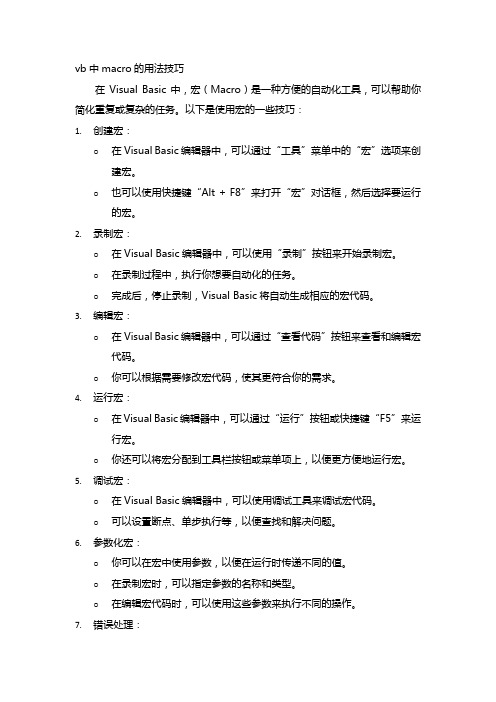
vb中macro的用法技巧在Visual Basic中,宏(Macro)是一种方便的自动化工具,可以帮助你简化重复或复杂的任务。
以下是使用宏的一些技巧:1.创建宏:o在Visual Basic编辑器中,可以通过“工具”菜单中的“宏”选项来创建宏。
o也可以使用快捷键“Alt + F8”来打开“宏”对话框,然后选择要运行的宏。
2.录制宏:o在Visual Basic编辑器中,可以使用“录制”按钮来开始录制宏。
o在录制过程中,执行你想要自动化的任务。
o完成后,停止录制,Visual Basic将自动生成相应的宏代码。
3.编辑宏:o在Visual Basic编辑器中,可以通过“查看代码”按钮来查看和编辑宏代码。
o你可以根据需要修改宏代码,使其更符合你的需求。
4.运行宏:o在Visual Basic编辑器中,可以通过“运行”按钮或快捷键“F5”来运行宏。
o你还可以将宏分配到工具栏按钮或菜单项上,以便更方便地运行宏。
5.调试宏:o在Visual Basic编辑器中,可以使用调试工具来调试宏代码。
o可以设置断点、单步执行等,以便查找和解决问题。
6.参数化宏:o你可以在宏中使用参数,以便在运行时传递不同的值。
o在录制宏时,可以指定参数的名称和类型。
o在编辑宏代码时,可以使用这些参数来执行不同的操作。
7.错误处理:o在宏代码中,可以使用错误处理语句来捕获和处理错误。
o可以使用“On Error GoTo ErrorHandler”语句来指定一个错误处理程序的位置。
o在错误处理程序中,可以编写代码来处理错误并采取适当的措施。
8.条件语句:o在宏代码中,可以使用条件语句(如If...Else或Select Case)来根据条件执行不同的操作。
o可以根据参数的值、变量的值或其他条件来控制宏的行为。
9.循环语句:o在宏代码中,可以使用循环语句(如For...Next或Do...Loop)来重复执行相同的操作。
o可以根据需要循环遍历集合、数组或其他数据结构。
Word宏的使用技巧
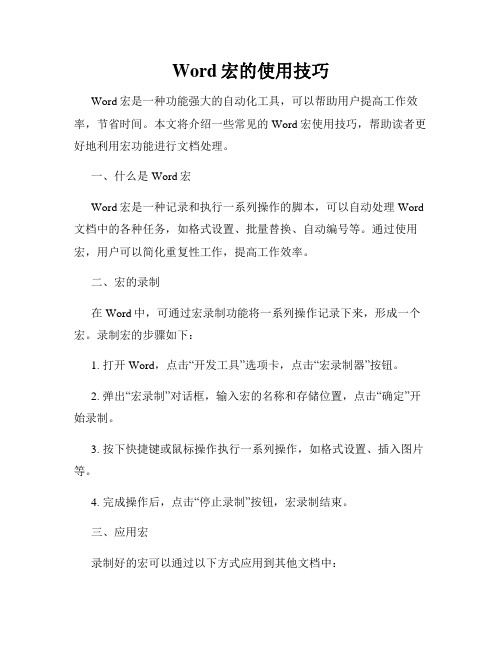
Word宏的使用技巧Word宏是一种功能强大的自动化工具,可以帮助用户提高工作效率,节省时间。
本文将介绍一些常见的Word宏使用技巧,帮助读者更好地利用宏功能进行文档处理。
一、什么是Word宏Word宏是一种记录和执行一系列操作的脚本,可以自动处理Word 文档中的各种任务,如格式设置、批量替换、自动编号等。
通过使用宏,用户可以简化重复性工作,提高工作效率。
二、宏的录制在Word中,可通过宏录制功能将一系列操作记录下来,形成一个宏。
录制宏的步骤如下:1. 打开Word,点击“开发工具”选项卡,点击“宏录制器”按钮。
2. 弹出“宏录制”对话框,输入宏的名称和存储位置,点击“确定”开始录制。
3. 按下快捷键或鼠标操作执行一系列操作,如格式设置、插入图片等。
4. 完成操作后,点击“停止录制”按钮,宏录制结束。
三、应用宏录制好的宏可以通过以下方式应用到其他文档中:1. 点击“开发工具”选项卡,选择“宏”按钮。
2. 在“宏”对话框中选择所需宏的名称,点击“运行”按钮。
3. 宏将自动执行录制的操作,完成相应的任务。
四、编辑宏除了录制宏,还可以对已有宏进行编辑,以满足个性化需求。
编辑宏的步骤如下:1. 点击“开发工具”选项卡,选择“宏”按钮。
2. 在“宏”对话框中选择所需宏的名称,点击“编辑”按钮。
3. 弹出宏编辑器窗口,对宏的VBA代码进行修改,如添加、删除或修改命令。
4. 完成修改后,点击“保存”按钮保存宏。
五、设置宏快捷键为了方便使用宏,可以设置宏的快捷键。
设置快捷键的步骤如下:1. 点击“开发工具”选项卡,选择“宏”按钮。
2. 在“宏”对话框中选择所需宏的名称,点击“选项”按钮。
3. 弹出“宏选项”对话框,可以选择所需的“快捷键”。
4. 点击“确定”按钮完成设置。
六、常用的宏功能1. 批量替换:利用宏的查找和替换功能,可以快速在文档中进行批量替换操作,节省时间和精力。
2. 自动编号:通过宏可以自动生成编号,简化文档中复杂的编号工作,提高工作效率。
WPS中如何使用宏提高工作效率

WPS中如何使用宏提高工作效率在如今的信息化时代,高效率的工作成为越来越多人的追求和需求。
作为一款常用的办公软件,WPS提供了各种功能和工具,其中使用宏可以极大地提高工作效率。
本文将介绍如何在WPS中使用宏,并说明宏的优势和应用场景。
一、什么是宏宏是一种WPS提供的自动化操作工具,能够模拟用户的操作以及执行一系列预设的指令。
通过录制或编写宏,用户可以简化繁琐的重复操作,实现自动化处理,提高工作效率。
二、如何录制宏在WPS中,录制宏是一种简单且常用的方式。
具体操作步骤如下:1. 打开WPS软件,选择“开发者”选项卡,点击“录制宏”按钮。
2. 在弹出的对话框中,输入宏的名称和描述,选择宏存放的地点,并点击“确定”按钮。
3. 开始录制宏。
在录制期间,所有的操作都会被记录下来,包括键盘输入、鼠标点击、菜单操作等。
4. 完成录制后,点击“停止录制”按钮,保存宏。
三、如何编辑宏除了录制宏,用户还可以通过编辑宏的方式进行自定义。
在WPS 中,宏的编辑一般使用Visual Basic for Applications(简称VBA)进行。
具体操作步骤如下:1. 打开WPS软件,选择“开发者”选项卡,点击“宏编辑器”按钮。
2. 在宏编辑器中,可以看到已经录制或创建的宏列表。
选择需要编辑的宏,并点击“编辑”按钮。
3. 在编辑窗口中,可以通过编写VBA代码来修改宏的功能和执行过程。
4. 编辑完成后,保存宏并关闭宏编辑器。
四、宏的优势使用宏可以带来诸多优势,从而提高工作效率。
以下是宏的几个优势:1. 自动化处理:通过录制或编写宏,用户可以实现一键执行多个操作,免去了繁琐的重复操作,大大节省了时间和精力。
2. 自定义功能:宏可以按照用户的需求进行编写,实现个性化的功能和处理方式,方便解决特定问题和满足个人工作习惯。
3. 执行逻辑:宏可以按照预设的逻辑执行,避免了人工操作中的疏忽和错误,提高了工作的准确性和一致性。
4. 批量处理:宏可以处理大量数据和文件,实现批量操作,减少了人工干预,提高了工作效率。
excel中宏的使用方法、技巧和步骤

excel中宏的使用方法、技巧和步骤Excel中宏的使用方法、技巧和步骤在Excel中,宏是一种自动化操作工具,可以帮助用户快速执行重复的任务,提高工作效率。
本文将介绍Excel中宏的使用方法、技巧和步骤,以便读者能够更好地利用宏来完成工作。
一、什么是宏?宏是一系列的命令和操作的集合,可以被录制下来并保存为一个宏文件,以便后续使用。
通过运行宏,可以自动执行宏中定义的命令和操作,从而减少手动操作的时间和劳动力。
二、如何录制宏?1. 打开Excel软件,在工具栏中找到“开发工具”选项卡,点击“录制宏”按钮。
2. 在弹出的对话框中,输入宏的名称和描述,选择存储宏的位置(个人工作簿或新工作簿),点击“确定”按钮。
3. 开始录制宏前,可以选择要录制的操作范围(整个工作表或选定的单元格范围)。
4. 在录制宏期间,对Excel进行各种操作,如输入数据、设置格式、插入公式等。
5. 完成后,点击“停止录制”按钮,录制的宏将被保存。
三、如何运行宏?1. 打开宏所在的Excel文件。
2. 在工具栏中找到“开发工具”选项卡,点击“宏”按钮。
3. 在弹出的对话框中,选择要运行的宏,并点击“运行”按钮。
4. Excel将自动执行宏中定义的命令和操作。
四、如何编辑宏?1. 打开宏所在的Excel文件。
2. 在工具栏中找到“开发工具”选项卡,点击“宏”按钮。
3. 在弹出的对话框中,选择要编辑的宏,并点击“编辑”按钮。
4. 在弹出的Visual Basic编辑器中,可以对宏进行编辑和修改。
五、宏的一些常用技巧1. 使用相对引用:录制宏时,可以选择使用相对引用,这样在运行宏时,它会根据当前位置自动调整引用的单元格。
2. 添加错误处理代码:在宏中添加错误处理代码,可以在执行过程中捕捉错误并进行相应的处理,避免程序崩溃。
3. 使用循环结构:在宏中使用循环结构,可以重复执行一系列的命令和操作,提高效率。
4. 添加按钮:可以将宏与按钮关联起来,这样只需点击按钮即可运行宏,方便快捷。
宏编辑器使用技巧详解

宏编辑器使用技巧详解宏编辑器是一种功能强大的工具,可以自动化执行一系列的操作。
以下是宏编辑器的使用技巧,让您更加高效地使用它。
首先,了解宏的基本概念。
宏是由一系列操作组成的脚本,可以自动执行这些操作。
在宏编辑器中,您可以录制宏、编辑宏和运行宏。
录制宏是最常用的功能之一。
录制宏可以将您在软件中执行的操作记录下来,并生成相应的宏脚本。
在录制过程中,您可以按下快捷键启动和停止录制,或者使用菜单选项。
录制宏时,要注意执行操作的顺序和准确性。
编辑宏是进一步优化和定制宏的过程。
编辑宏可以删除、编辑或添加操作,以适应特定的需求。
您可以更改操作的参数和顺序,也可以添加条件语句和循环控制语句。
编辑宏时,要确保它的逻辑正确和有效。
在运行宏之前,您可以选择设置宏的触发方式。
宏可以根据特定的触发条件自动执行,也可以手动启动。
您可以将宏设置为在特定的事件发生时自动运行,也可以设置快捷键来启动和停止宏。
选择合适的触发方式,可以提高宏的使用效率。
另外,了解宏编辑器的快捷键也是很重要的。
宏编辑器通常有一些常用操作的快捷键,例如录制、停止录制、运行和编辑宏。
熟悉这些快捷键,可以节省您的时间和精力。
最后,要学会使用宏编辑器的调试功能。
宏可能会出现错误或不正确的操作,因此调试是非常重要的。
您可以使用单步执行功能,逐步检查宏的执行过程。
在调试时,可以查看每个操作的执行结果,并进行必要的修改和调整。
总结起来,宏编辑器是一个非常强大且实用的工具,可以帮助我们自动化执行一系列的操作。
通过了解宏的基本概念,录制、编辑和运行宏,设置触发方式,熟悉快捷键和调试功能,我们可以更加高效地使用它。
希望以上的宏编辑器使用技巧能为您带来帮助。
如何使用宏记录和运行

如何使用宏记录和运行宏是一种强大的工具,它可以帮助你自动执行一系列操作,提高工作效率。
在日常工作中,我们经常需要执行一些重复的任务或者输入一些固定的内容,这时候,使用宏就可以很好地解决这些问题。
本文将介绍如何使用宏来记录和运行,以及一些使用宏的技巧和注意事项。
一、宏的概念和基本用法在软件或者办公工具中,宏指的是一系列的指令或者操作的集合。
宏可以记录你的操作,并且可以按照你预先定义的指令来运行这些操作。
通过使用宏,你可以自动化日常工作中一些重复的任务,提高工作效率。
使用宏的基本步骤如下:1. 记录宏:在需要执行的操作前,开始录制一个宏。
录制宏的方法因软件而异,通常可以在软件的菜单栏中找到“录制宏”的功能。
2. 执行操作:按照需要执行的操作顺序进行操作,宏会记录下你的每一步操作,包括鼠标点击、键盘输入等。
3. 停止录制:在完成操作后,停止宏的录制,保存录制的宏。
4. 运行宏:当需要执行这些操作时,只需要运行保存的宏,宏会自动按照你之前录制的操作顺序执行。
二、宏的高级用法除了基本的宏录制和运行,还有一些宏的高级用法可以帮助我们更好地利用宏。
1. 参数化宏:有时候,我们需要根据不同的情况来执行一系列操作。
参数化宏可以在运行宏时传递参数,根据参数不同执行不同的操作。
这样可以实现更加灵活的宏功能。
2. 宏的编辑和修改:保存的宏可以随时编辑和修改,你可以根据实际需要对宏进行修改和优化。
3. 宏的快捷键设置:在一些软件中,你可以为宏设置快捷键。
这样,在你按下快捷键时,宏就会自动运行,方便快捷。
三、宏的使用技巧和注意事项在使用宏时,有一些技巧和注意事项可以帮助我们更好地利用宏,提高工作效率。
1. 合理安排宏的执行顺序:在录制宏时,要确保宏的执行顺序是正确的,不会因为操作的先后顺序不对而导致宏执行出错。
2. 验证宏的正确性:在保存宏后,最好进行一次验证,确保宏可以正常运行并且达到预期的效果。
3. 不要过度依赖宏:宏虽然可以提高工作效率,但并不是解决所有问题的万能工具。
使用WORD中宏功能自动化你的工作

使用WORD中宏功能自动化你的工作在日常办公中,Word文档编辑常常占用我们大量的时间。
文档格式的调整、重复内容的插入和复杂的排版都需要反复进行。
宏功能在这个时候显得尤为重要。
它可以帮助用户将繁琐的操作简化为一条命令,极大提高工作效率。
理解宏功能宏是由一系列指令构成的,可以帮助用户自动执行常见的任务。
简单来说,宏可以把你平时在Word中手动执行的操作录制下来,在需要的时候一次性地执行,减少重复性的工作。
在Word中使用宏,我们可以将多步骤的编辑过程变成一个简单的点击,使得文档处理变得高效而便捷。
如何创建宏创建宏的第一步是启用开发者工具栏。
要做到这一点,可以在Word的选项中选择“自定义功能区”,勾选“开发者”选项。
开启后,开发者工具栏便会出现在菜单中。
接下来,点击“录制宏”按钮,你会被要求为宏命名并指定快捷键。
命名时,尽量选择一个容易记忆和直观的名称,这样在日后调用时会更方便。
设定了这些之后,Word会开始录制你接下来的操作。
比如,你可以记录格式调整、文本替换和图形插入等操作。
完成后,点击“停止录制”,这个宏便创建成功了。
常见的宏应用场景使用宏可以提升工作效率的场景非常广泛。
比如,当需要处理一批相似格式的文档时,可以事先录制一个宏,设置好所需的格式和样式。
只需运行宏,文档中的样式就会自动调整好。
用户还可以使用宏实现在文档中插入固定文本,比如公司地址、联系方式等信息,避免每次都手动输入。
宏在批量处理特定内容时也是个得力工具。
例如,当需要在文档中查找并替换特定词汇时,宏可以迅速完成。
你甚至可以设置多个查找替换条件,将复杂的编辑任务变得简单清晰。
宏的管理与安全性创建宏的管理宏也是很重要的。
可以通过开发者工具栏中的“宏”按钮查看已创建的宏列表,进行编辑和删除。
建议定期清理不再使用的宏,保持工作环境的整洁。
安全性是另一个不可忽视的问题。
在开启宏功能后,潜在的安全风险会增加,恶意代码可能通过宏潜入电脑。
为了保护个人信息和文件安全,建议在信任的环境下使用宏,开启“仅启用签名的宏”或“禁用所有宏”选项,依据实际需求灵活选择。
excel宏使用技巧 -回复
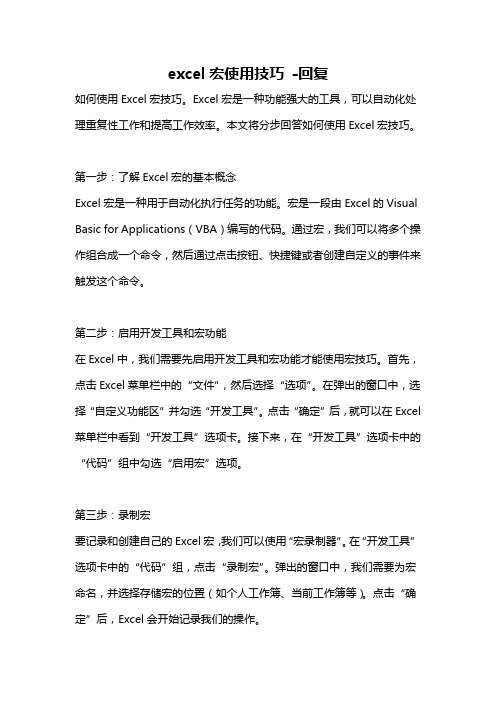
excel宏使用技巧-回复如何使用Excel宏技巧。
Excel宏是一种功能强大的工具,可以自动化处理重复性工作和提高工作效率。
本文将分步回答如何使用Excel宏技巧。
第一步:了解Excel宏的基本概念Excel宏是一种用于自动化执行任务的功能。
宏是一段由Excel的Visual Basic for Applications(VBA)编写的代码。
通过宏,我们可以将多个操作组合成一个命令,然后通过点击按钮、快捷键或者创建自定义的事件来触发这个命令。
第二步:启用开发工具和宏功能在Excel中,我们需要先启用开发工具和宏功能才能使用宏技巧。
首先,点击Excel菜单栏中的“文件”,然后选择“选项”。
在弹出的窗口中,选择“自定义功能区”并勾选“开发工具”。
点击“确定”后,就可以在Excel 菜单栏中看到“开发工具”选项卡。
接下来,在“开发工具”选项卡中的“代码”组中勾选“启用宏”选项。
第三步:录制宏要记录和创建自己的Excel宏,我们可以使用“宏录制器”。
在“开发工具”选项卡中的“代码”组,点击“录制宏”。
弹出的窗口中,我们需要为宏命名,并选择存储宏的位置(如个人工作簿、当前工作簿等)。
点击“确定”后,Excel会开始记录我们的操作。
第四步:执行宏在录制宏期间,我们可以执行各种Excel操作,例如插入、删除、格式化数据,甚至可以编写简单的逻辑和函数。
当我们完成了一系列操作后,点击“停止录制”按钮。
现在,我们可以通过几种方法来执行宏。
一种方法是使用宏按钮。
我们可以在Excel工作表中插入一个按钮,并将宏与按钮关联起来。
当我们点击按钮时,相应的宏会被执行。
另一种方法是使用快捷键。
我们可以将宏与某个特定的快捷键组合关联起来。
当我们按下这个快捷键时,宏会被执行。
第五步:编辑宏录制宏后,我们可以编辑宏代码以满足我们的需要。
在“开发工具”选项卡中的“代码”组,点击“宏”按钮,选择我们录制的宏。
然后点击“编辑”按钮,Excel会打开一个Visual Basic for Applications编辑器的窗口。
宏程序的技巧

宏程序的技巧宏程序是一种能够自动执行一系列命令和操作的程序,通常用于简化复杂或重复的任务。
它们可以通过运行宏代码来实现,这些代码通常由一系列的命令组成,可以在需要的时候轻松地调用。
以下是使用宏程序的一些技巧,可以提高效率和准确性:1. 宏代码的组织结构:在编写宏程序之前,先确定好程序的组织结构。
可以按照任务的逻辑顺序,将宏代码分成多个模块或子过程,以便于编写、调试和维护。
2. 参数的使用:宏程序可以接受参数,这样可以增加其灵活性。
通过传递参数,可以根据需求修改宏的行为,从而使其适应不同的场景。
在编写宏代码时,应该事先考虑到可能需要修改的变量,并将其作为参数。
3. 错误处理:在宏程序中,可能会遇到各种异常情况。
为了提高程序的稳定性和可靠性,应该考虑这些异常情况,并编写相应的错误处理机制。
可以使用条件语句来检测错误,并执行相应的错误处理代码。
4. 注释和文档:编写宏程序时,应该尽量添加注释,以便其他人能够理解程序的功能和设计思路。
注释应该清晰明了,避免过于冗长。
此外,还可以编写宏程序的文档,以便用户了解如何调用和使用宏。
5. 代码重用:在编写宏程序时,尽量重用已有的代码。
如果有一段代码在多个宏中都要使用,可以将其提取到单独的子过程中,并在需要的地方进行调用。
这样可以减少代码的重复性,提高代码的可维护性。
6. 调试和测试:编写宏程序时,要养成良好的调试和测试习惯。
在编写完成后,应该进行充分的测试,确保程序的功能正常,并且在各种情况下都能正确处理。
当程序遇到问题时,要学会使用调试工具来定位和修复错误。
7. 性能优化:在编写宏程序时,还应该考虑程序的性能问题。
可以采用一些技巧来提高程序的执行效率,如减少不必要的计算、合并相邻的操作、使用更高效的算法等。
但在优化的过程中,也要注意不要过度优化,以免影响代码的可读性和可维护性。
8. 版本控制:对于复杂的宏程序,尤其是在团队中开发时,使用版本控制工具是非常重要的。
Excel高级技巧使用宏实现自定义数据导入

Excel高级技巧使用宏实现自定义数据导入Excel是一个功能强大的电子表格软件,广泛应用于数据处理和数据分析中。
在Excel中,宏是一种能够自动完成重复性工作的功能。
本文将介绍如何利用Excel高级技巧,使用宏实现自定义数据导入。
一、宏的基本概念宏是一种记录和自动执行用户在Excel中所进行操作的功能。
通过录制宏,可以将一系列操作保存为一个宏,以便在将来的工作中重复使用。
宏可以用于执行各种复杂的任务,包括数据导入、数据格式化、数据计算等。
二、录制宏1. 打开Excel,并选择“开发工具”选项卡。
2. 在工具栏上找到“录制宏”按钮,点击开始录制。
3. 进行数据导入的操作,例如选择文件、指定数据源、设置导入选项等。
4. 完成导入后,点击停止录制按钮,保存录制的宏。
三、自定义数据导入在实际使用中,我们可能需要根据不同的导入需求进行自定义数据导入。
以下是一些常用的自定义数据导入的高级技巧。
1. 导入特定范围的数据宏可以根据自定义的需求,将指定范围内的数据导入到Excel中。
通过指定行、列的起始位置和结束位置,可以实现按需导入数据。
2. 导入多个文件的数据如果需要导入多个文件中的数据,可以使用宏来实现。
通过编写一段循环的代码,可以自动遍历指定文件夹下的所有文件,并将数据导入到Excel中。
3. 导入特定格式的数据有时候,我们只需要导入满足特定条件的数据。
宏可以根据自定义的条件,筛选符合条件的数据,并将其导入到Excel中。
4. 导入数据库中的数据宏还可以通过与数据库进行交互,实现导入数据库中的数据到Excel中。
通过编写SQL查询语句,可以将数据库中的数据按照自定义需求导入到Excel中。
四、常见问题与解决方法在使用宏实现自定义数据导入的过程中,可能会遇到一些问题。
以下是一些常见问题及其解决方法。
1. 宏录制失败如果宏录制失败,可能是由于Excel版本不支持宏功能,或者宏的安全设置被禁用。
可以通过检查Excel版本和安全设置,并进行相应的调整来解决问题。
提高办公软件使用效果的小技巧如何使用宏进行自定义操作
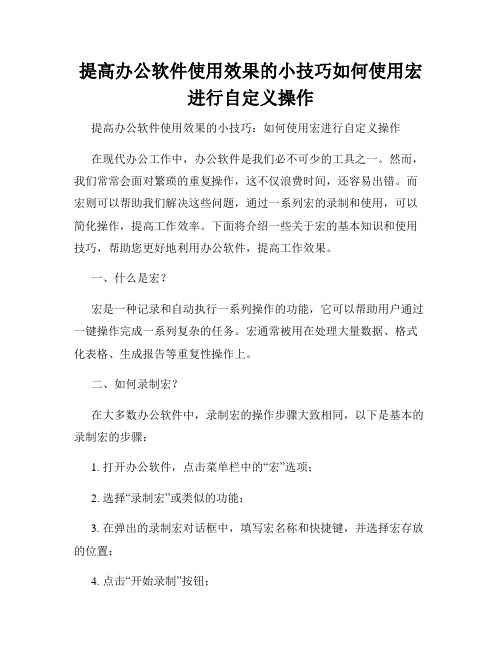
提高办公软件使用效果的小技巧如何使用宏进行自定义操作提高办公软件使用效果的小技巧:如何使用宏进行自定义操作在现代办公工作中,办公软件是我们必不可少的工具之一。
然而,我们常常会面对繁琐的重复操作,这不仅浪费时间,还容易出错。
而宏则可以帮助我们解决这些问题,通过一系列宏的录制和使用,可以简化操作,提高工作效率。
下面将介绍一些关于宏的基本知识和使用技巧,帮助您更好地利用办公软件,提高工作效果。
一、什么是宏?宏是一种记录和自动执行一系列操作的功能,它可以帮助用户通过一键操作完成一系列复杂的任务。
宏通常被用在处理大量数据、格式化表格、生成报告等重复性操作上。
二、如何录制宏?在大多数办公软件中,录制宏的操作步骤大致相同,以下是基本的录制宏的步骤:1. 打开办公软件,点击菜单栏中的“宏”选项;2. 选择“录制宏”或类似的功能;3. 在弹出的录制宏对话框中,填写宏名称和快捷键,并选择宏存放的位置;4. 点击“开始录制”按钮;5. 执行需要录制的一系列操作,包括鼠标点击、键盘输入等;6. 完成操作后,点击宏录制对话框中的“停止录制”按钮。
三、如何使用录制的宏?录制完宏后,我们可以通过以下步骤来使用宏:1. 光标定位到希望运行宏的位置;2. 按下预设的快捷键或点击宏菜单中对应的宏;3. 宏将会自动执行之前录制的一系列操作。
四、如何编辑宏?有时候,我们录制好的宏并不完美,需要进行一些编辑。
下面是基本的宏编辑步骤:1. 打开宏编辑器,这个选项通常在宏的管理界面中;2. 编辑宏的代码,可以增加、删除或修改宏的命令;3. 保存修改后的宏。
五、如何删除宏?如果您不再需要某个宏,可以通过以下步骤删除它:1. 打开宏管理界面;2. 选择需要删除的宏;3. 点击删除或类似的按钮。
六、宏的高级应用除了基本的录制和使用外,宏还有一些高级的应用技巧,以下是其中的几个示例:1. 参数化宏:录制宏时,可以在录制过程中加入参数输入的功能,使得宏具有更广泛的适用性;2. 宏自动执行:可以为宏设置定时触发或特定条件触发的功能,使得宏在合适的时机自动执行;3. 宏和其他功能的结合:宏可以与其他功能(如公式、条件格式等)结合使用,实现更复杂的操作。
- 1、下载文档前请自行甄别文档内容的完整性,平台不提供额外的编辑、内容补充、找答案等附加服务。
- 2、"仅部分预览"的文档,不可在线预览部分如存在完整性等问题,可反馈申请退款(可完整预览的文档不适用该条件!)。
- 3、如文档侵犯您的权益,请联系客服反馈,我们会尽快为您处理(人工客服工作时间:9:00-18:30)。
将宏设置为窗体命令,具体方法如下:
8ቤተ መጻሕፍቲ ባይዱ
宏的使用和保存
运行宏的方式:
Step 1 :打开“窗体”工具栏,选择“按钮”,在指定位 置画出按钮形状,在指定 宏选项中选择录制好的宏,调整按钮的名 称、形状、 颜色等; Step 2: 点击按钮即可执行指定的宏
9
宏的使用和保存
宏的安全性设置:
在“工具”菜单上,单击“ 选项 ”。
单击“ 安全性”选项卡。
在“ 宏安全性 ”之下,单击“ 宏安全性”。
单击“ 安全级”选项卡,再选择所要使 用的安全级。
10
宏的使用和保存
如何将宏复制到另外一个工作簿:
将安全级设置为“中”。 请打开包含要复制模块 (模块:存储在一起作为一个 命名单元的声明、语句和过程的集合。有两种类型的 模块:标准模块和类模块。)的工作簿和需要向其中 粘贴模块的工作簿。
Company Logo
Add Your Company Slogan
宏的使用和技巧
1
宏的使用
关于宏的简单介绍 如何录制宏 宏的使用和保存 宏的示例(拆分和汇总工作簿)
2
关于宏的简单介绍
用户在使用Excel的过程中,常常要做一些重复性的工 作,或频繁执行某项任务,这时就可以使用宏。宏实际 上是用一种称为 Microsoft Visual Basic for
可以将需要经常做的重复性工作记录下来,并在
以后的工作中随时运行该宏而完成相同的任务, 不仅减少了工作量,工作效率也得到了大大提高。
4
宏的使用
打开“工具”、“ 宏 ”,点击 “录制新宏”, 看到如下界面:
5
宏的使用
给出“录制新宏”对话框的固定参数, 主要是宏的名称是否使用快捷键以及 存放的地点,点击“确定”启用录制宏 功能。
Applications(通常称为 VBA)的语言编写的。建立宏
的过程实际上是将所做的工作一一记录下来,因此建立 宏的过程在Excel中通常称之为录制宏。在录制宏之后, 就可以在Excel中运行宏。
3
什么是宏
宏可以在 Office 的 Word、Excel、PowerPoint、 Visio 和 Project 中使用。今天主要介绍Excel中宏 的应用在Excel中,几乎每个可以用键盘或菜单命 令完成的动作都能被宏记录下来。通过录制宏,
13
宏的示例(拆分和汇总工作簿)
汇总不同工作表中的数据:
不同工作簿的字段名称和数据格式保持一致,且保 存在同一目录下; 不同工作簿的名称必须规范,并在汇总表中列明; 需要汇总的工作表名称保持一致; 需要汇总的数据中需要有唯一字段。
14
15
6
如何录制宏
整个过程是用户看不到的,“录制新宏”窗体一直 保持隐藏状态,完成录制时,单击“停止录制”工 具栏上的“停止录制”,即完成宏的录制 。 示例文件:《制作表格》
7
宏的使用和保存
运行宏的方式:
点击“工具” “ 宏 ”,选择需要运行的宏名称后, 点击“ 执行 ” 如果在录制宏时采用了快捷键,直接使用快捷 键
11
宏的使用和保存
如何将宏复制到另外一个工作簿:
在“工具”菜单上,指向“宏”,再单击“Visual Basic 编辑器”。 在“视图”菜单上,单击“工程资源管理器”。 将需要复制的模块拖动到目标工作簿中。
12
宏的示例(拆分和汇总工作簿)
拆分工作簿:
工作表格式规范,具有可作为 拆分依据的字段; 建立拆分后数据的模版,以xlt. 格式保存在一定位置; 建立拆分后数据的存放文件夹。
